Windows XP installimine

- 4182
- 895
- David Willms
See käsiraamat on mõeldud neile, kes on huvitatud sellest, kuidas Windows XP installida arvutisse või sülearvutisse, välkmälu või kettalt. Püüan esile tõsta kõik opsüsteemi installimisega seotud nüansid nii palju kui võimalik, nii et teil poleks küsimusi.
Installimiseks vajame OS -iga suvalist alglaadijat: teil võib juba olla jaotusketas või Windows XP alglaadimisperiood. Kui seda pole, kuid ISO ketta pilt on olemas, siis ütlen teile, kuidas installimiseks sellest välja teha, kuidas sellest ketta või USB teha. Ja pärast seda liigume otse protseduuri enda juurde.
Paigaldamiseks vedaja loomine
Peamised kandjad, mida kasutatakse Windows XP installimiseks. Minu arvates on parim valik endiselt USB -draiv, kuid vaatame mõlemat valikut.
- Windows XP alglaadimise ketta valmistamiseks peate CD -l ISO -ketta pildi salvestama. Samal ajal mitte ainult ISO -faili ülekandmine, nimelt "kirjutage ketas pildilt". Windows 7 ja Windows 8 -s tehakse seda väga hõlpsalt - puhta ketta sisestamisest piisab, klõpsake pildifaili paremal nuppu ja valige "Kirjutage pilt kettale". Kui praegune OS on Windows XP, peate alglaadimisketta valmistamiseks kasutama kolmandat osa -osa, näiteks Nero Burning ROM, Ultraiso ja teised. Bootketta loomise protseduuri kirjeldatakse siin üksikasjalikult (see avatakse uuel vahekaardil, Windows 7 peetakse antud juhistes, kuid Windows XP jaoks pole vahet, kuid mitte DVD, vaid CD).
- Windows XP -ga laaditava mälupulga tegemiseks on lihtsaim viis kasutada tasuta Wintoflash programmi. Selles juhises kirjeldatakse mitut viisi, kuidas Windows XP -ga USB -installimise draivi loomiseks (see avatakse uues vahekaardil).
Pärast opsüsteemiga levitamist peate arvuti taaskäivitama ja BIOS -i sätted on laaditud mälupulgast või kettalt. Kuidas seda teha biose erinevates versioonides - vaata. Siin (näited näitavad, kuidas allalaadimist USB-ga installida, DVD-ROM-ist laadimine on installitud sarnaselt)).
Pärast seda on tehtud ja BIOS -i sätted salvestatud, arvuti taaskäivitub ja Windows XP installimine algab otse.
Windows XP installiprotseduur arvutis ja sülearvutis
Pärast Windows XP installkettalt või mälupulgast laadimist näete pärast installimisprogrammi koostamise lühikest protsessi süsteemi tervitust ja ettepanekut klõpsata nuppu „Sisend”, et jätkata.

Installimine Windows XP õnnitluse ekraan
Järgmine asi, mida näete. Siin peaksite vajutama F8. Tingimusel, et muidugi nõustute sellega.

Järgmisel ekraanil tehakse ettepanek eelmise Windowsi installimise taastamiseks. Kui ei, siis on nimekiri tühi. Klõpsake ESC.

Taastage eelmine Windows XP installimine
Nüüd on üks olulisemaid etappe valida jaotis, kuhu Windows XP installitakse. Siin on mitmesuguseid võimalusi, kirjeldan neist kõige tavalisemat:

Windows XP installimiseks jaotise valimine
- Kui teie kõvaketas on jagatud kaheks või enamaks osaks ja soovite selle lahkuda ning samal ajal installiti Windows XP varem, valige siis lihtsalt loendist esimene osa ja vajutage sisendit.
- Kui ketas oli katki, soovite selle jätta sellisel kujul, kuid Windows 7 või Windows 8 oli varem installitud, seejärel kustutage kõigepealt jaotise „Reageeritud” suurusega 100 MB ja järgmine osa, mis vastab ketta suurusele C. Seejärel valige kahjumlik ala ja vajutage Windows XP installimiseks sisendit.
- Kui kõvaketas ei olnud katki, kuid soovite luua eraldi sektsiooni Windows XP jaoks - kustutage kõik ketta sektsioonid. Seejärel kasutage sektsioonide loomiseks C -klahvi, mis näitab nende suurust. Esimese jaotise jaoks on parem ja loogiline toota.
- Kui HDD ei olnud katki, ei soovi te seda jagada, kuid Windows 7 (8) oli varem installitud, seejärel kustutage ka kõik sektsioonid (sealhulgas „reserveeritud” kuni 100 MB) ja installige Windows XP -le sellest, mis tulemuseks olevasse sektsiooni.
Pärast opsüsteemi installimise jaotise valimist tehakse ettepanek selle vormindamiseks. Piisab, kui valida "Vormindage jaotis NTFS -süsteemis (kiire).

Sektsiooni vormindamine NTF -is
Pärast vormindamise lõpuleviimist algab installimiseks vajalik kopeerimine. Siis taaskäivitab arvuti. Kohe pärast esimest taaskäivitust installitud BIOS laadib kõvakettalt, mitte välkmälust või CD-Rom.
Pärast arvuti taaskäivitamist algab Windows XP installimine otse, mis võib sõltuvalt arvuti "rauast" võtta, kuid alguses näete igal juhul 39 minutit.
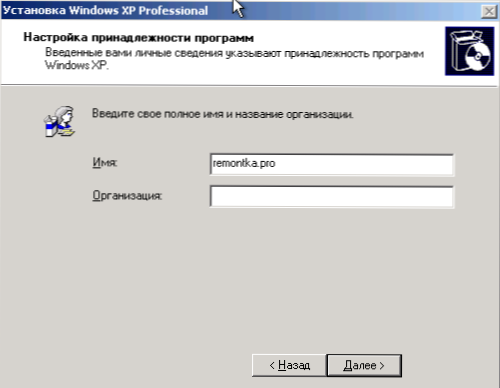
Lühikese aja pärast näete ettepanekut sisestada nimi ja organisatsioon. Teise välja saab jätta tühjaks ja sisestage nimi, mitte tingimata täielik ja praegune. Klõpsake "Järgmine".
Sisestage sisestusväljale Windows XP litsentseeritud klahv. Seda saab kasutusele võtta ka pärast installimist.
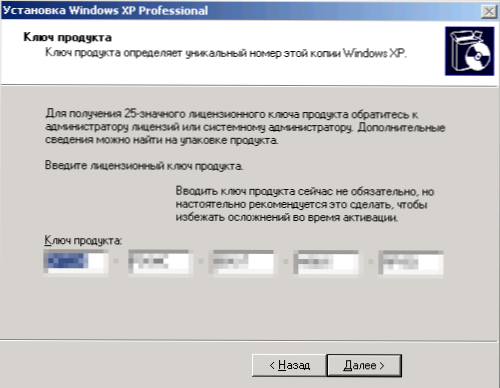
Sisestage Windows XP klahv
Pärast võtme sisestamist tehakse ettepanek sisestada arvuti nimi (ladina ja numbrid) ja administraatori parool, mille saab tühjaks jätta.

Järgmine etapp on aja ja kuupäeva seadistamine, siin on kõik selge. Soovitav on eemaldada märkematerjal vastas "Automaatne üleminek suvele ja vastupidi". Klõpsake "Järgmine". Algab opsüsteemi vajalike komponentide installimise protsess. Jääb alles ootama.
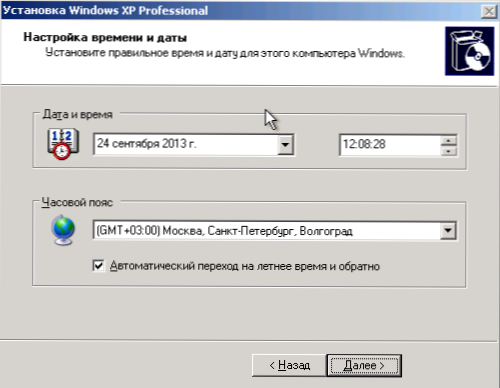
Pärast kõigi vajalike toimingute lõpuleviimist taaskäivitab arvuti uuesti ja teid kutsutakse sisestama oma konto nime (soovitan kasutada ladina keelt) ja teiste kasutajate märkmeid, kui neid kasutatakse. Klõpsake "Valmis".

See on kõik, Windows XP installimine on valmis.
Mida teha pärast Windows XP installimist arvutisse või sülearvuti
Esimene asi, mille eest kohe pärast Windows XP arvutisse installimist hoolitseda, on kõigi seadmete draiverite installimine. Arvestades asjaolu, et see opsüsteem on olnud rohkem kui kümme aastat, võib moodsate seadmete jaoks autojuhtide otsimine olla keeruline. Kui teil on aga vanem sülearvuti või arvuti, on täiesti võimalik, et selliseid probleeme pole.
Olgu nii, nagu võib, hoolimata asjaolust, et põhimõtteliselt ei soovita ma Windows XP puhul kasutada draiveripakendeid nagu draiveripaketi lahendus, on see võib-olla üks parimaid võimalusi draiveri installimiseks. Programm teeb seda automaatselt, saate selle ametliku veebisaidilt tasuta alla laadida http: // drp.Su/ru/
Kui teil on sülearvuti (vanad mudelid), saab vajalikud draiverid võtta tootjate ametlikele saitidele, mille aadressid leiate draiverite lehe paigaldamisest sülearvutile.
Minu arvates esitasin kõik Windows XP installimise kohta piisavalt detailselt. Kui on küsimusi - küsige kommentaarides.

